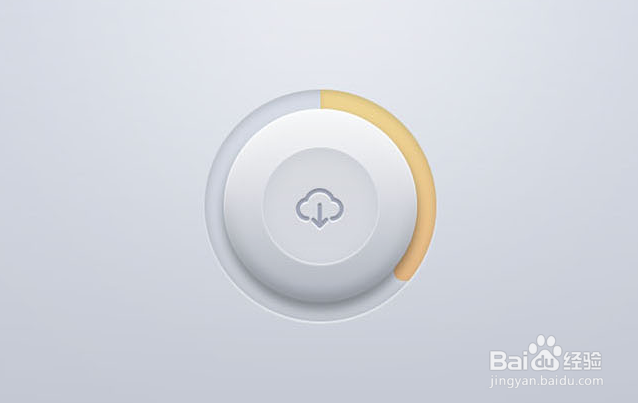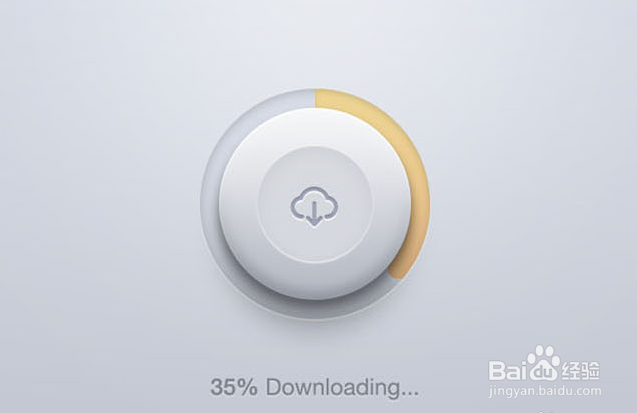1、首先建立一个680*520像素的画布,颜色为灰色弱渐变,然后用椭圆工具,画一个240*240像素的圆,命名为最外环,之后再添加图层样式(如图所示)。
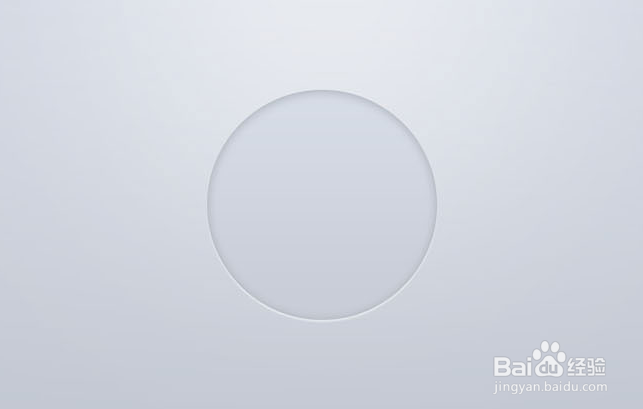
2、再用椭圆公具,画一个200*200像素的圆,命名为“二环”,然后图层样式,并和“最外环”居中对齐(如图1所示)。同样的步骤添加第三个圆,像素为120*120(如图2所示)。
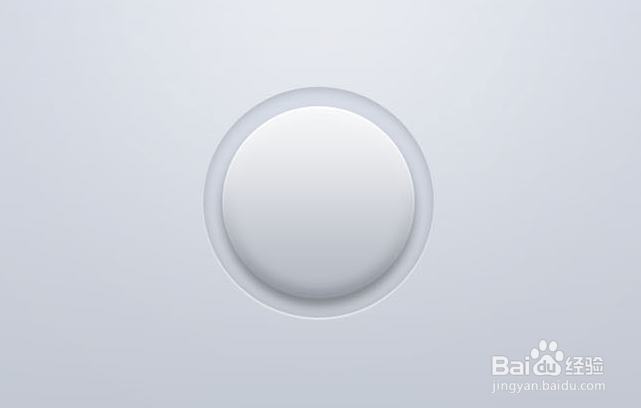
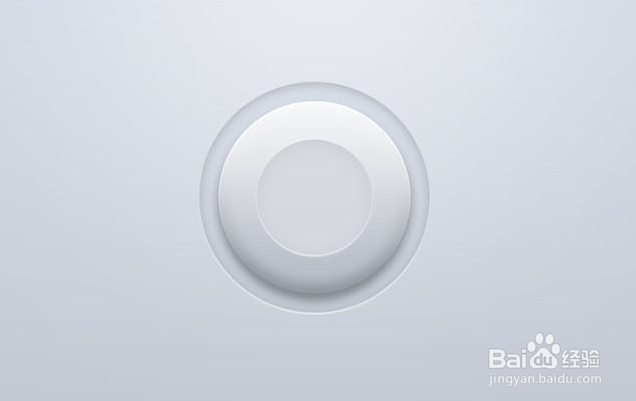
3、之后在圆上添加一个云朵的下载图标,具体参数如下1,2,3图,大小适中即可,最终效果如图4所示。
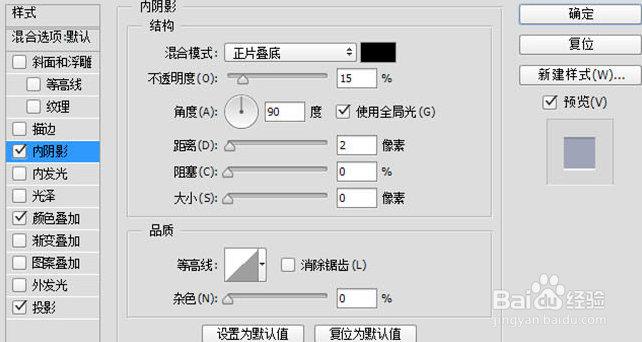
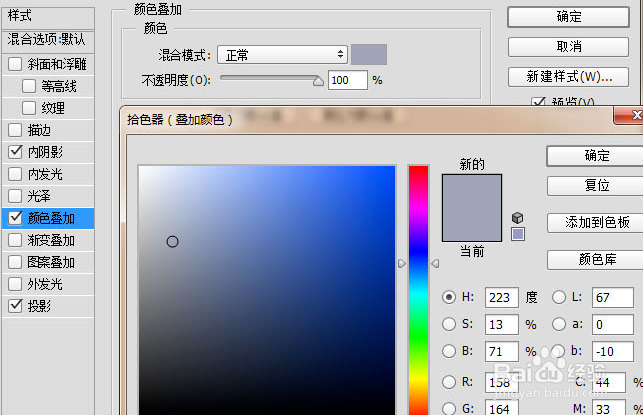
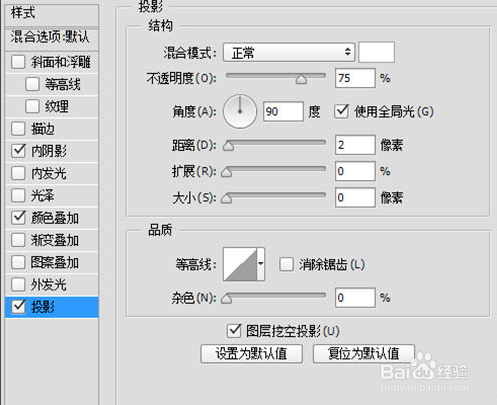
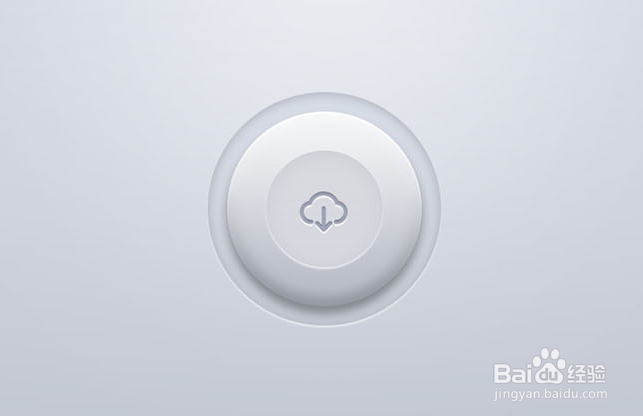
4、最后再外圈圆环上切出一个黄色环状的进度条(如图1所示),最后在下边添加字体,再加点投影,大功告成(如图2所示)。